Si no puedes borrar los datos de Android cuando usas el Borrador de datos de Android, no te preocupes, puedes solucionarlo con esta guía. Hemos explicado la causa en detalle y proporcionado métodos efectivos en las siguientes partes. Puede resolver el problema y completar el borrado de su dispositivo Android con facilidad.
Parte 1: Por qué no puedo borrar los datos de Android
¿Por qué no pudiste borrar tus datos de Android con el programa Android Data Eraser? Según las respuestas de los usuarios y las pruebas de nuestra aplicación, normalmente existen estos motivos:
- El proceso de borrado se interrumpe. Todo el proceso consta de 3 fases: Escanear, Borrar, Sobrescribir. Si hace clic en "Detener" en el proceso, el progreso se suspenderá, lo que provocará un error.
- La conexión se pierde. Para algunos modelos de Android, cuando la pantalla está en negro, la conexión se verá afectada.
- El software no puede acceder a los datos de su dispositivo. Si no permite que el software acceda a sus contactos, registros de llamadas u otros datos, no podrá borrar todos sus datos del dispositivo.
- Su dispositivo es compatible con el software. Este programa funciona para Android OS 6.0 y superior.
- La instalación del programa está dañada. Si instala el software incorrectamente, no podrá funcionar bien en su computadora.
Parte 2: Cómo solucionarlo cuando no puedo borrar los datos de Android
Es fácil resolver el problema del error de borrado. Siga las soluciones de esta parte para solucionarlo.
Solución 1: no detener el proceso
Cuando utilice el software para borrar sus datos de Android, no debe tocar "Detener" si desea completar el proceso de inmediato. La interrupción en el proceso de borrado dará como resultado un borrado incompleto.

Solución 2: configure la pantalla siempre encendida
Si descubre que el borrado fallido de datos se debe a la pantalla negra de su teléfono Android, puede configurar la pantalla para que esté siempre encendida en Configuración.
Así es cómo:
- Vaya a Configuración en su dispositivo Android y luego busque y haga clic en " Pantalla ".
- Toca " Tiempo de espera de pantalla " o " Dormir " y elige la duración más larga disponible (normalmente 30 minutos).
- Si no existe la opción " Siempre encendido ", puedes tocar la pantalla de vez en cuando durante el proceso.
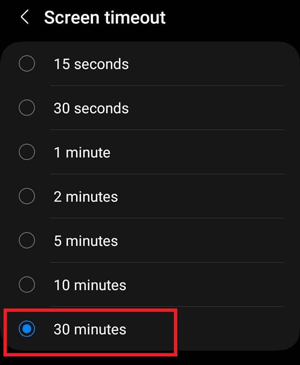
Solución 3: Autoriza los permisos de tus datos de Android
Cuando aparezca una ventana emergente en su dispositivo Android solicitando permiso de acceso a sus datos, haga clic en " Permitir ".
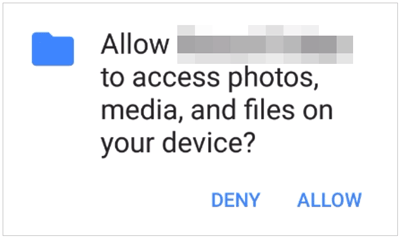
Solución 4: actualice el sistema operativo Android
Android Data Eraser es compatible con Android 6.0 y superior, incluido el último Android 14. Si el sistema operativo de su dispositivo Android es anterior a Android 6.0, actualice el sistema operativo primero.
Actualizar el sistema operativo Android:
- Asegúrese de que su dispositivo Android esté conectado a una red Wi-Fi estable y vaya a Configuración .
- Busque y haga clic en " Actualización de software ".
- Si hay una nueva versión disponible, haga clic en " Descargar e instalar " para iniciar el proceso de actualización.

Solución 5: reinstale el programa
A veces, hay algún problema durante el proceso de instalación debido a una red inestable u otros factores, lo que hará que el programa se corrompa incluso si lo instala exitosamente en su computadora. Por lo tanto, desinstale el programa de su computadora y luego vuelva a instalarlo.
Solución 6: Contáctenos
¿No puedes resolver el problema con los métodos anteriores? No dude en contactarnos por correo electrónico a support@ireashare.com. Para ayudarlo a resolver mejor el problema, describa el problema en detalle, incluido su modelo de Android, sistema operativo Android, sistema operativo de computadora y capturas de pantalla de la interfaz.
Consejo adicional: ¿Es suficiente restablecer los valores de fábrica antes de vender un teléfono Android?
El restablecimiento de fábrica de su dispositivo Android borrará todos sus datos y configuraciones personalizadas. Sin embargo, no puede sobrescribir sus datos eliminados. Si alguien utiliza técnicas de recuperación sólidas, sus datos eliminados pueden recuperarse.
Si desea vender su teléfono Android a un extraño, será mejor que utilice iReaShare Android Data Eraser para borrar su dispositivo porque puede sobrescribir todos los datos 3 veces, lo cual es más seguro que realizar un restablecimiento de fábrica.
Conclusión
En este artículo se comparten todos los motivos, soluciones y consejos para borrar datos de Android. Si tu amigo también se encuentra en una situación similar, puedes ayudarlo compartiendo esta URL directamente.





























































